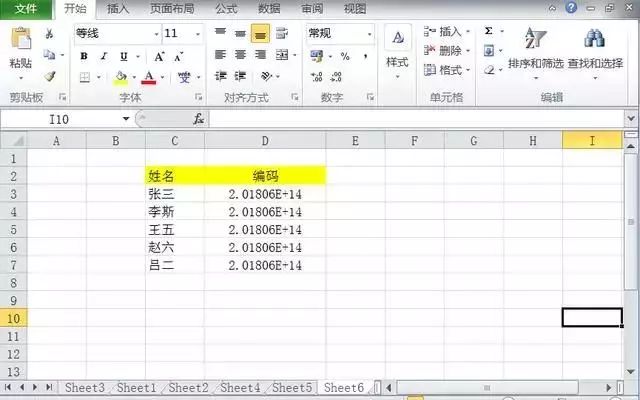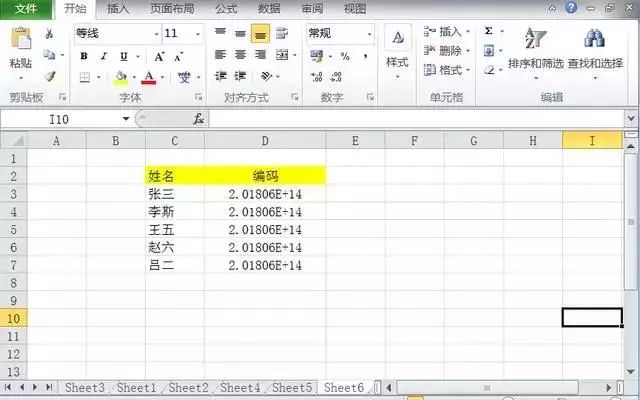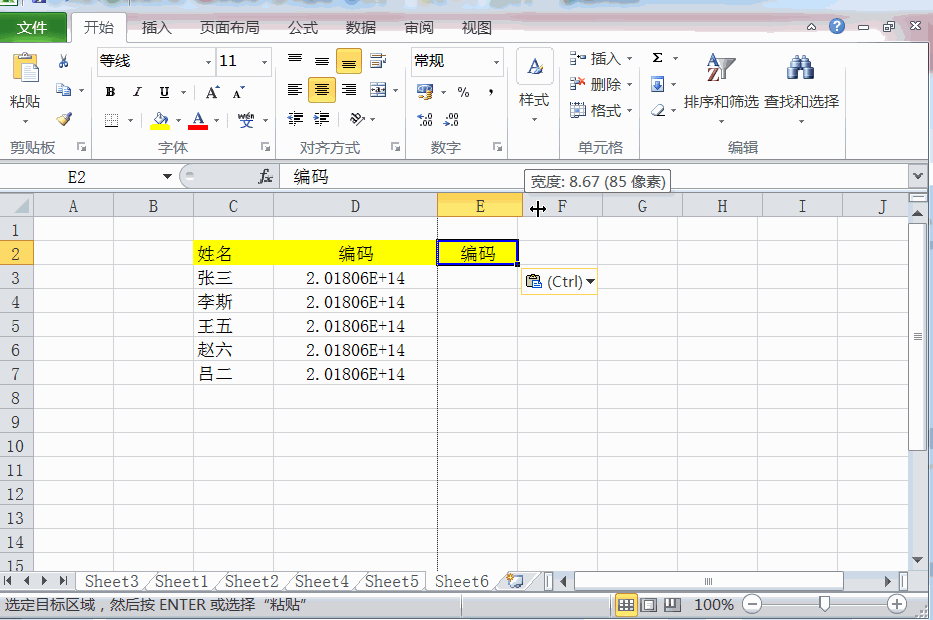| Excel中数字超过11位变为 E+,这么操作变回数字 | 您所在的位置:网站首页 › Excel表格中出现E › Excel中数字超过11位变为 E+,这么操作变回数字 |
Excel中数字超过11位变为 E+,这么操作变回数字
|
原标题:Excel中数字超过11位变为 E+,这么操作变回数字 在Excel中我们可以知道,数字格式的长度不能超过11位数,如果超过11位数表格自带会以科学计数法的方法来进行显示。下面我们来整理一下怎么处理超过11位数的3种方法。
这种情况我们在使用的时候,如果在还没有输入数据的时候,我们可以先将表格设置为文本格式,这样我们在输入的超过11位数的数字的时候,表格会自动以文本的内容来显示,我们来看一下如何操作。
选择单元格区域,点击设置单元格格式—自定义—输入@即可。 方法二、自定义单元格格式为0这个方法的话是运用到直接导入外部数据,和在已有出现科学计算法的E+数字上面进行调整,操作方法如下:
如上图:当数字长度小于15位的时候,我们粘贴数据进去后,可以直接修改自定义格式为0,这样即可显示E+数据。 方法三、单号前面加逗号“’”跟方法二一样,在原有出现E+计算法的基础上修改数据,这个方法是最简单实用的,对于所有人都能够立马上手,那就是用符合逗号来连接对应的单号。
这种方法直接用&连接符将逗号和数字相连接即可。有没有感觉非常简单呀~ 声明:本号为个人公众号 不代表任何单位意见返回搜狐,查看更多 责任编辑: |
【本文地址】
公司简介
联系我们